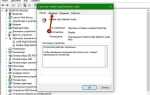Видеокодеки – это программы, которые сжимаются или распаковывают видеофайлы, обеспечивая их воспроизведение на вашем ПК. Windows 7, как и любая другая операционная система, не всегда включает все нужные кодеки по умолчанию, что может привести к невозможности воспроизведения некоторых форматов видео. Чтобы исправить эту проблему, потребуется установить необходимые кодеки вручную.
Для большинства пользователей, которые столкнулись с проблемами воспроизведения видео, оптимальным решением будет установка пакетов кодеков, таких как K-Lite Codec Pack. Этот набор включает все основные видеокодеки, такие как H.264, MPEG-4, и VP9, которые обеспечивают поддержку большинства популярных форматов. Пакет также включает фильтры для улучшенного качества воспроизведения видео и аудио.
Для установки K-Lite Codec Pack достаточно скачать последнюю версию с официального сайта и следовать инструкциям мастера установки. Важно отметить, что данный пакет предлагает несколько вариантов установки, от базового до полного. Если вы не уверены в своих потребностях, лучше выбрать стандартный вариант, который подойдет большинству пользователей и не перегрузит систему лишними компонентами.
После установки кодеков, вы сможете без проблем воспроизводить видео в таких популярных плеерах, как VLC, Media Player Classic и других, которые используют установленные кодеки для декодирования видео. Важно помнить, что иногда, если ошибка воспроизведения сохраняется, стоит проверить настройки самого плеера или переустановить кодеки для устранения повреждений.
Как проверить, какие кодеки нужны для воспроизведения видео

Если видео не воспроизводится, возможно, не хватает нужного кодека. Для того чтобы определить, какие кодеки требуются, выполните следующие шаги:
- Используйте встроенный инструмент «Сведения о кодеке» в Windows: Щелкните правой кнопкой мыши на видеофайл, выберите «Сведения». Вкладка «Подробности» покажет информацию о кодеке. Однако этот метод не всегда дает точные данные для всех форматов.
- Проверка через медиаплееры: Некоторые плееры, например, VLC Media Player, позволяют узнать, какие кодеки требуются для воспроизведения файла. В VLC откройте видео, затем в меню выберите «Инструменты» – «Информация о кодеке». Здесь вы увидите точное название кодека.
- Использование сторонних программ: Для более подробной диагностики и анализа файлов воспользуйтесь утилитами типа GSpot или MediaInfo. Эти программы позволяют точно определить кодеки, которые используются в видеофайле, а также предлагают информацию о необходимости установки дополнительных кодеков.
- Проверка через ошибки плеера: Если плеер выдает ошибку типа «Не поддерживается формат», часто в сообщении указывается, какой именно кодек отсутствует. Внимательно читайте это сообщение и скачайте нужный кодек.
После того как вы узнаете, какой кодек требуется, можно приступить к его установке, используя проверенные пакеты, такие как K-Lite Codec Pack или устанавливая нужный кодек вручную с официальных источников.
Где скачать и как выбрать пакет видеокодеков для Windows 7
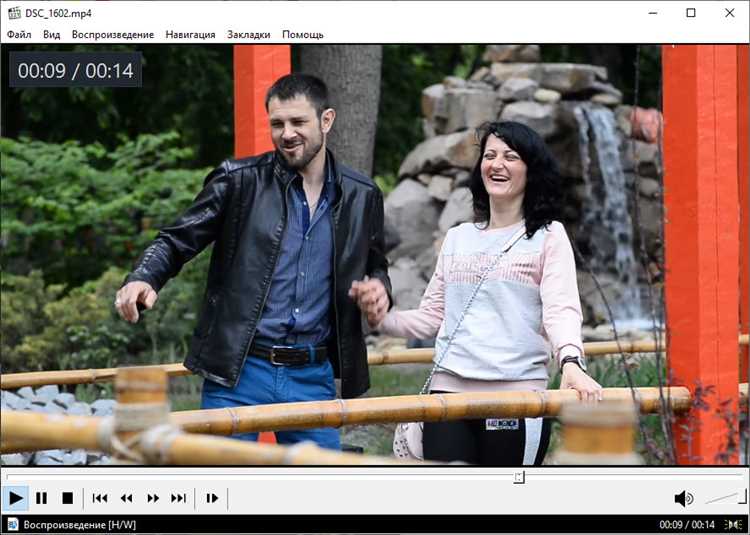
Для корректного воспроизведения видеофайлов на Windows 7 важно установить соответствующие видеокодеки. Пакет видеокодеков включает в себя нужные кодеки и фильтры для обработки различных форматов видео и аудио. Выбор подходящего пакета зависит от ваших потребностей и предпочтений.
Где скачать видеокодеки: Одним из самых популярных и надежных источников является сайт Codec Guide, который предлагает пакет K-Lite Codec Pack. Этот пакет подходит для большинства пользователей, так как включает в себя основные кодеки для воспроизведения видео и аудио файлов, а также полезные инструменты для управления кодеками. Еще один популярный выбор – Media Player Codec Pack, который предлагает стабильность и хорошую совместимость с различными видеоформатами.
Как выбрать пакет видеокодеков: При выборе пакета важно учитывать несколько факторов. Если вам нужно воспроизводить видео в популярных форматах, таких как MP4, AVI, MKV, вам подойдет базовый пакет с минимальным набором кодеков, например, K-Lite Codec Pack Basic. Он достаточно легкий и включает в себя основные кодеки для этих форматов.
Если вы хотите поддерживать более широкий спектр форматов, включая экзотические, такие как OGG, FLV, или 3GP, вам стоит выбрать более полный вариант пакета, например, K-Lite Codec Pack Standard или Full. В этих версиях добавлены дополнительные кодеки и фильтры для обработки видео в редких форматах.
Для профессиональных пользователей или тех, кто работает с видео высокого разрешения и форматами типа HEVC или VP9, лучше использовать K-Lite Codec Pack Mega, который включает кодеки для современных и менее распространенных форматов. Однако такой пакет может занимать больше места на диске и может потребовать больше системных ресурсов.
Рекомендации: При установке пакета видеокодеков всегда выбирайте стандартные настройки, если вы не уверены, что вам нужны специфические опции. Установка всех кодеков без необходимости может привести к конфликтам или замедлению работы системы. Также следует избегать использования нескольких пакетов видеокодеков одновременно, так как это может вызвать проблемы с совместимостью.
Кроме того, важно обновлять видеокодеки для исправления ошибок и улучшения производительности. Большинство пакетов видеокодеков, например K-Lite, предоставляют возможность обновления через свой собственный интерфейс, что делает процесс простым и быстрым.
Как установить кодеки вручную через настройки Windows 7
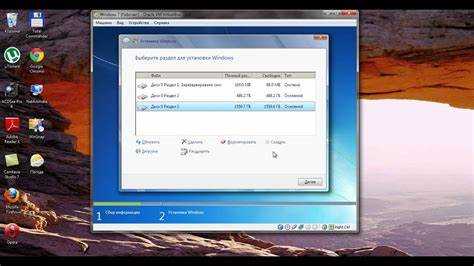
Для установки видеокодеков вручную в Windows 7 необходимо использовать встроенные инструменты операционной системы, а также правильно настроить параметры системы для работы с различными форматами видео.
Первым шагом является определение, какой кодек требуется для воспроизведения конкретного видеоформата. В Windows 7 нет встроенной функции для автоматической установки всех кодеков, поэтому для этого придется воспользоваться сторонними инструментами или загрузить кодеки вручную с официальных сайтов.
Для добавления кодеков вручную через настройки Windows 7, можно воспользоваться следующим подходом:
1. Откройте меню «Пуск», введите «Панель управления» и выберите соответствующий пункт.
2. Перейдите в раздел «Программы» и выберите «Программы и компоненты». Здесь вы можете удалить или установить необходимые кодеки, если они были заранее установлены.
3. Чтобы вручную добавить кодеки, скачайте необходимые пакеты с официальных сайтов, например, K-Lite Codec Pack. Этот пакет содержит множество кодеков, которые обеспечат поддержку большинства видеоформатов.
4. После скачивания и установки кодеков, перезагрузите компьютер. Это необходимо для того, чтобы система распознала новые компоненты и правильно настроила их для использования.
5. Если вы хотите настроить кодеки для работы с конкретными плеерами, откройте параметры выбранного плеера (например, Windows Media Player) и убедитесь, что нужные кодеки активированы в разделе «Настройки кодеков» или «Воспроизведение». В некоторых случаях может понадобиться обновить плеер до последней версии.
6. Для проверки правильности установки кодеков и их работы можно воспользоваться тестовыми видеофайлами или специальными утилитами для диагностики, такими как Codec Tweak Tool, которая позволяет проверять доступные кодеки и их совместимость с системой.
После выполнения этих шагов Windows 7 будет настроена для работы с большинством распространенных видеоформатов, и видео должно воспроизводиться без проблем.
Пошаговая инструкция по установке популярного пакета кодеков K-Lite
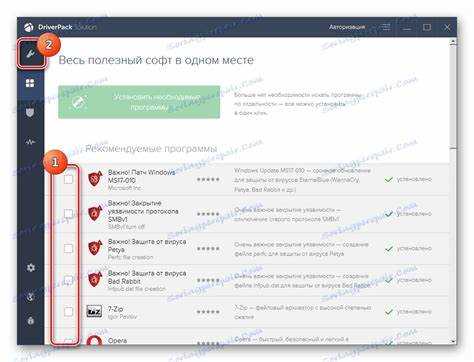
Пакет кодеков K-Lite предоставляет все необходимые компоненты для воспроизведения множества видео- и аудиоформатов в Windows 7. Следуйте этой инструкции, чтобы правильно установить K-Lite и настроить его для работы с медиаплеерами.
1. Загрузка пакета K-Lite
Перейдите на официальный сайт K-Lite: https://www.codecguide.com/download_kl.htm. Выберите версию пакета: Basic, Standard или Full. Рекомендуется начать с версии Standard, так как она включает все необходимые кодеки и инструменты для комфортного воспроизведения большинства форматов.
2. Запуск установщика
После завершения загрузки откройте установочный файл. Появится окно установщика. Нажмите «Next» для продолжения установки.
3. Выбор типа установки
Установщик предложит выбрать тип установки. Выберите «Standard» для обычной установки, которая автоматически установит все нужные компоненты. Если вам нужны дополнительные опции, можно выбрать «Full» или настроить установку вручную, но для большинства пользователей стандартной версии будет достаточно.
4. Выбор компонентов
На следующем этапе установщик предложит выбор компонентов. По умолчанию все необходимые элементы уже отмечены для установки. Вы можете оставить их как есть. Если хотите настроить параметры более точно, откройте расширенные настройки.
5. Настройка параметров кодеков
В процессе установки вас могут попросить настроить параметры кодеков. Рекомендуется оставить настройки по умолчанию для оптимальной совместимости с большинством видеоплееров. Однако, если у вас есть специфические требования, например, определенные аудиоформаты или дополнительные возможности обработки видео, можно настроить параметры кодеков вручную.
6. Установка дополнительных программ
Установщик предложит установить дополнительные программы, такие как Media Player Classic (MPC-HC) или другие инструменты для воспроизведения мультимедийных файлов. Если вы не хотите устанавливать их, снимите галочку с соответствующего пункта.
7. Завершение установки
После того как все параметры будут выбраны, нажмите «Next», а затем «Install». Процесс установки займет несколько минут. После завершения установки нажмите «Finish». Рекомендуется перезагрузить компьютер для применения всех изменений.
8. Проверка работы кодеков
После перезагрузки откройте медиаплеер, например, Media Player Classic или другой, и попробуйте воспроизвести видеофайл в формате, который ранее не воспроизводился. Если кодеки были установлены правильно, видео будет воспроизводиться без проблем.
Как обновить кодеки в Windows 7 для поддержки новых форматов
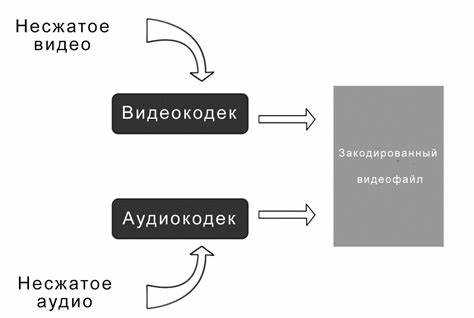
Для корректного воспроизведения видеофайлов в новых форматах на Windows 7 требуется обновить кодеки. Один из простых способов – установить универсальные пакеты кодеков, такие как K-Lite Codec Pack. Он включает в себя самые актуальные версии кодеков для популярных форматов, таких как H.264, HEVC, VP9 и других.
Перед установкой рекомендуется удалить старые версии кодеков, чтобы избежать возможных конфликтов. Для этого используйте стандартные средства Windows, перейдите в «Панель управления» – «Программы» и удалите все устаревшие пакеты кодеков.
Для обновления кодеков скачайте последнюю версию K-Lite Codec Pack с официального сайта и выполните установку. В процессе установки можно выбрать нужные компоненты, включая поддержку аудио и видео форматов, субтитров, фильтров и утилит для настройки кодеков. Установку следует завершить перезагрузкой системы.
Если вы сталкиваетесь с поддержкой конкретных форматов, таких как HEVC для воспроизведения 4K-видео, убедитесь, что в процессе установки выбраны соответствующие кодеки. Также, возможно, потребуется загрузить дополнительный пакет кодеков для поддержки редких форматов, например, VP9 для видео с YouTube в высоком качестве.
После установки рекомендуется проверить работоспособность новых кодеков, проиграв файлы с различными форматами. Для этого используйте медиаплееры, такие как Media Player Classic или VLC, которые активно поддерживают обновленные кодеки и позволяют настроить их для оптимальной работы.
Если возникают проблемы с воспроизведением, можно обратиться к настройкам кодеков через встроенный интерфейс K-Lite Codec Tweak Tool. Это поможет устранить несовместимости и улучшить производительность.
Не забывайте, что обновления кодеков следует проводить регулярно, так как с каждым годом появляются новые форматы и технологии видеокодирования, которые требуют соответствующей поддержки для качественного воспроизведения видео.
Как решить проблемы с кодеками и восстановить воспроизведение видео
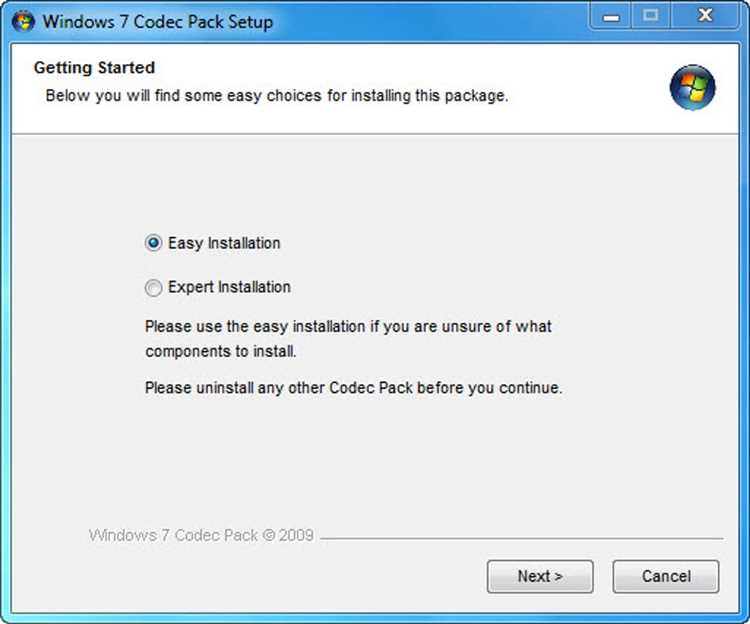
Если видео не воспроизводится или воспроизводится с ошибками на Windows 7, причиной часто становятся неправильные или устаревшие кодеки. Чтобы исправить эту проблему, выполните следующие шаги.
1. Установите кодек-пакет
Для начала попробуйте установить один из популярных кодек-пакетов, таких как K-Lite Codec Pack. Он включает кодеки для большинства форматов видео и аудио. Загрузите последнюю версию с официального сайта и следуйте инструкциям по установке. Выберите полную установку, чтобы получить все необходимые компоненты.
2. Обновите драйверы видеокарты
Иногда видео не воспроизводится из-за устаревших драйверов видеокарты. Перейдите на сайт производителя вашей видеокарты (NVIDIA, AMD, Intel) и скачайте последнюю версию драйвера для вашей модели. Это может решить проблему с аппаратным ускорением и улучшить воспроизведение видео.
3. Проверьте настройки проигрывателя
Убедитесь, что используемый вами видеопроигрыватель поддерживает нужный формат и правильно настроен для использования внешних кодеков. В настройках проигрывателя можно включить использование кодеков, установленных в системе, а также изменить параметры для улучшения качества воспроизведения.
4. Установите обновления для Windows
Проблемы с кодеками иногда могут быть вызваны отсутствием последних обновлений системы. Проверьте наличие обновлений для Windows 7 через Центр обновлений и установите их. Это поможет не только улучшить поддержку кодеков, но и повысить стабильность системы.
5. Попробуйте другой проигрыватель
Если после установки кодеков проблемы не исчезли, попробуйте сменить видеопроигрыватель. Например, VLC Media Player уже включает большинство необходимых кодеков и может решить проблемы с воспроизведением видео без дополнительных настроек.
6. Пересоздайте файл настроек кодеков
В некоторых случаях проблема может быть связана с повреждением файла настроек кодеков. Для восстановления файла настройте новый профиль в используемом кодек-пакете или видеопроигрывателе, что поможет сбросить неправильные параметры.
7. Удалите конфликты между кодеками
Если на компьютере установлено несколько кодек-пакетов, может возникнуть конфликт между ними. Удалите лишние пакеты или выберите один основной набор кодеков для использования в системе.
Следуя этим рекомендациям, вы сможете решить проблемы с кодеками и восстановить нормальное воспроизведение видео на Windows 7.
Как настроить медиаплеер для работы с установленными кодеками

После установки видеокодеков важно правильно настроить медиаплеер, чтобы он мог корректно воспроизводить все поддерживаемые форматы. Для этого необходимо убедиться, что плеер правильно использует кодеки и оптимизирован для их работы.
Во-первых, для популярных медиаплееров, таких как VLC или MPC-HC, настройка обычно сводится к тому, чтобы убедиться в активации использования внешних кодеков. В VLC это делается автоматически, так как плеер поддерживает большинство кодеков «из коробки». Однако для других программ, например, Windows Media Player, нужно удостовериться, что они используют кодеки, установленные в системе.
Если вы используете Windows Media Player, проверьте, чтобы в настройках плеера был активирован доступ к кодекам. Это можно сделать через панель «Настройки» или «Опции», выбрав пункт, отвечающий за воспроизведение мультимедиа. Некоторые кодеки могут требовать дополнительной активации через систему или специальные плагины.
Для использования внешних кодеков с проигрывателями типа KMPlayer или PotPlayer, убедитесь, что в их настройках указано использование кодеков из системы. Это можно настроить в разделе «Видео» или «Аудио», где можно выбрать предпочтительный кодек или автоматически настроить использование установленных кодеков.
Также стоит обратить внимание на обновления самого медиаплеера. Некоторые старые версии программ могут не поддерживать новейшие кодеки. Регулярные обновления обеспечат совместимость с новыми форматами и улучшат общую производительность при воспроизведении.
При проблемах с воспроизведением видео стоит проверить, правильно ли настроены пути к кодекам в настройках плеера. Иногда вручную указанный путь к папке с кодеками решает проблему воспроизведения.
Вопрос-ответ:
Как установить видеокодеки на Windows 7 для просмотра видеофайлов?
Для установки видеокодеков на Windows 7, вы можете скачать и установить специальные пакеты кодеков, такие как K-Lite Codec Pack или CCCP (Combined Community Codec Pack). Эти пакеты содержат все необходимые кодеки для большинства видеоформатов. После установки, операционная система будет автоматически поддерживать воспроизведение различных видеофайлов, включая AVI, MKV, MP4, и другие. Важно скачать кодеки только с проверенных источников, чтобы избежать вредоносных программ.
Почему не воспроизводится видео, несмотря на наличие кодеков на компьютере?
Если видео не воспроизводится, хотя кодеки установлены, проблема может быть связана с несовместимостью кодеков с вашим проигрывателем или системой. Иногда это может быть связано с устаревшими драйверами видеокарты или неправильно установленными кодеками. Рекомендуется обновить драйвера видеокарты, а также попробовать использовать другой медиапроигрыватель, например, VLC или PotPlayer, которые включают собственные кодеки для воспроизведения.
Можно ли установить кодеки для Windows 7 без скачивания сторонних пакетов?
Да, можно установить отдельные кодеки для конкретных форматов, не используя большие пакеты. Например, можно скачать и установить кодек для MP4 или MKV. Однако, использование сторонних пакетов, таких как K-Lite, дает возможность обеспечить поддержку множества форматов без необходимости устанавливать каждый кодек отдельно. В случае выбора кодеков вручную, важно убедиться в их совместимости с вашей операционной системой и проигрывателями.
Как правильно обновить кодеки на Windows 7?
Для обновления кодеков на Windows 7 вам нужно посетить официальный сайт разработчика кодеков или проверенный ресурс, с которого был установлен пакет. Для K-Lite Codec Pack, например, существует встроенный механизм обновления, который уведомит вас о новых версиях. Также можно зайти в панель управления кодеками и проверить наличие обновлений. Если вы не хотите обновлять старую версию, можно просто удалить текущие кодеки и установить более новую версию пакета с сайта разработчика.
Какие кодеки необходимо установить для воспроизведения видео в формате MKV?
Для воспроизведения видео в формате MKV на Windows 7 потребуется установить кодек, поддерживающий этот формат, например, от LAV Filters или K-Lite Codec Pack. MKV является контейнером, который может содержать видео и аудио в различных форматах, и для корректного воспроизведения могут понадобиться дополнительные кодеки для отдельных аудио- и видеопотоков. Лучше всего установить полный пакет кодеков, чтобы избежать проблем с воспроизведением.
Как установить видеокодеки на Windows 7 для воспроизведения видео?
Для того чтобы установить видеокодеки на Windows 7, сначала нужно выбрать пакет кодеков, который будет совместим с вашей системой. Одним из популярных решений является установка пакета K-Lite Codec Pack. Для этого нужно зайти на официальный сайт и скачать подходящую версию пакета. После скачивания достаточно запустить установочный файл и следовать указаниям на экране. Обычно в процессе установки можно выбрать необходимые кодеки для воспроизведения различных форматов видео. После завершения установки можно будет воспроизводить большинство видеоформатов, включая те, которые ранее не поддерживались в стандартных видеоплеерах Windows.
Почему не воспроизводятся некоторые видео на Windows 7 и как это исправить?
Если видео не воспроизводится на Windows 7, вероятно, на вашем компьютере не установлены нужные видеокодеки. Это может случиться, если видеофайл использует формат или кодек, который не поддерживается стандартным плеером или операционной системой. Чтобы решить эту проблему, необходимо установить видеокодеки. Для этого можно использовать такие пакеты, как K-Lite Codec Pack или Combined Community Codec Pack (CCCP). После установки нужных кодеков проблема с воспроизведением видео обычно исчезает. Также стоит обновить видеодрайверы, так как старые драйверы могут конфликтовать с новыми видеоформатами. Если проблема не решена, попробуйте использовать другой видеоплеер, например, VLC, который уже содержит все необходимые кодеки.